目次
相関図作り方と注意すべきこと
登場人物の相関図を作る時に、もっとはっきり人物間の関係を表すために、下記の点をぜひご注意ください。(以下の画像はドラゴン桜2の相関図例です)

- 主人公は必ず中央、しかも一番目立つように
主人公によって物語が始めるので、主人公を一番中央に書いたほうが、他の関連人物との関係のラインを描きやすいです。 - メインは縦、サブは横
メインストーリーの人物(主人公と親密な関係にある人物)は縦の線で、サブストーリーの人物は横で広がります。つまり、垂直は主な登場人物であり、水平はサブストーリーで登場する人物です。 - 協力側と反対側の人物を分ける
味方と反対側の人物を分けて書いたほうが誰が敵、誰が味方がはっきり分かります。
相関図作成おすすめツール
GitMindはオンライン無料で利用可能なマインドマップツールです。様々な種類のテンプレート、例えば人間関係整理図に必要なフローチャート図やUML、ER図、特性要因図(ネットワーク図)、組織図などが提供され、初心者でもテンプレートを開くとすぐに理解して作成可能です。もちろん1から図表の作成もできます。さらにノードや関係線などの色や背景を変更したり、同僚や友達と共同編集したり、JPGやPNG、PDFなどの形式で保存したりする機能のおかげで、マインドマップの作成は楽になれます。GitMindを利用して人物相関図の作り方は以下です。
- GitMind公式ページにアクセスして「今すぐ無料作成」を押します。
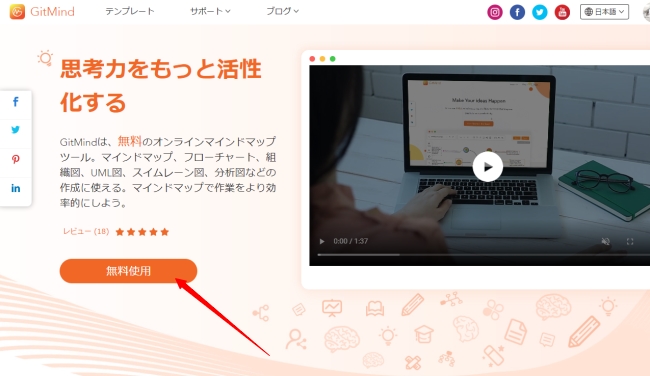
- 「新しいフローチャート」をクリック、または左側で「フローチャート」を選んで、利用したりテンプレートを選択して使用します。ここは1から作成することを例にします。
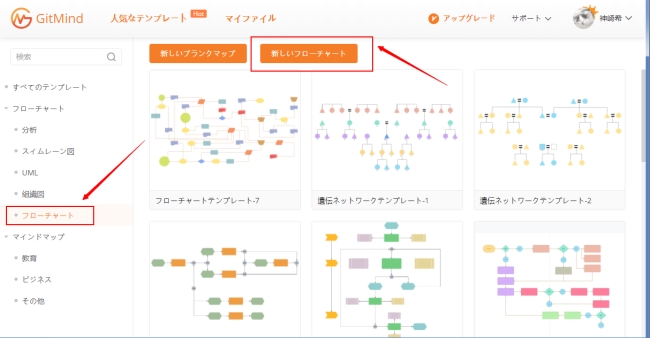
- 左側の図形や線などをキャンバスにドラッグして利用します。
- 図形をクリックして、4つの方向に矢印が表示され、その矢印をクリックすれば同じ図形をその方向に追加します。
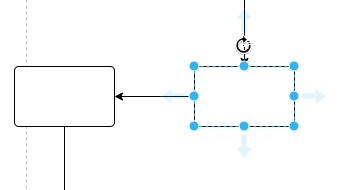
- 相関グラフの中に画像を挿入したい場合、「挿入」>「画像ファイル」の順にクリックして画像を追加します。
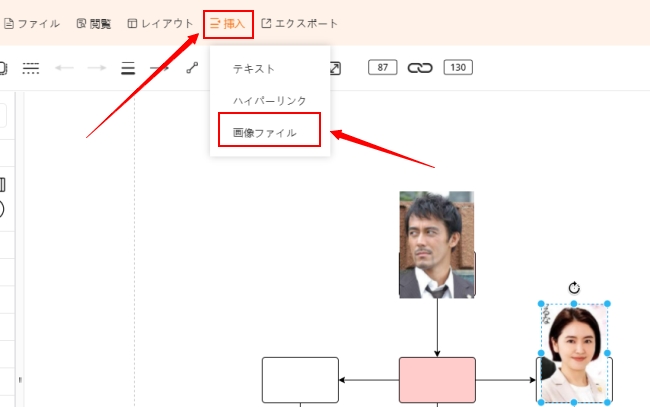
- 文字追加の場合、「挿入」>「テキスト」を選んで文字を入力します。その後文字の場所を調整します。または図形をダブルクリックして、直接に中に文字を入力します。
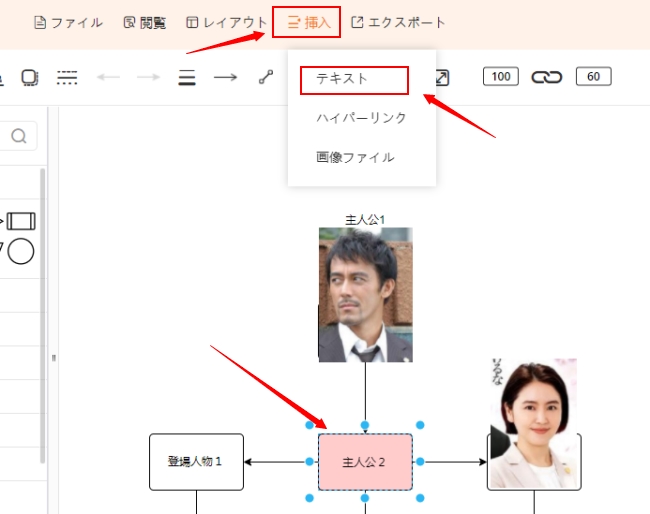
- 図形に色を付けることも可能です。図形をクリックしてから、ペイントバケツアイコンをクリックして色を選んでいいです。

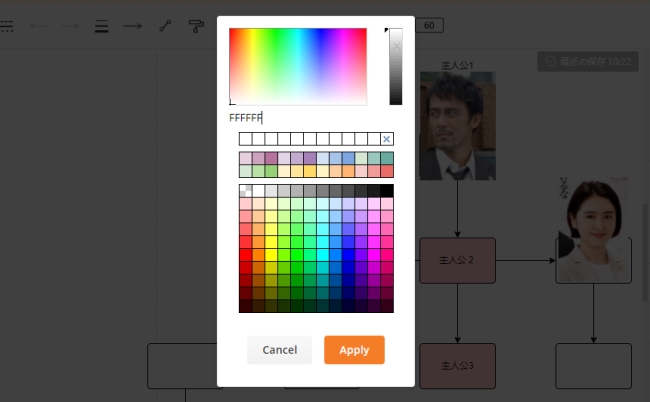
- 人間関係図・人物関係図の作成が終わった後、「エクスポート」を押して形式を選んで保存します。または共有やGitMindで保存します。
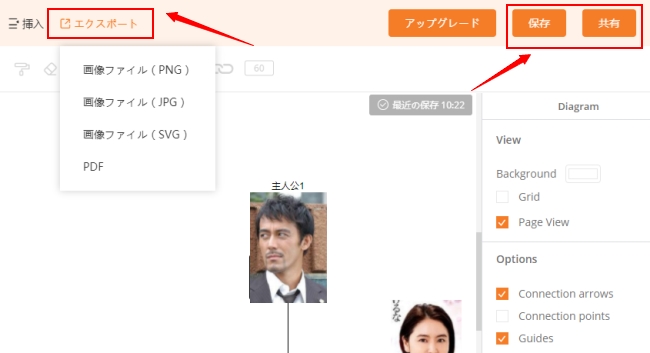
最後に
相関の意味を知った後、人物相関図の作成はより楽になりましたか。GitMindを利用して人物関係図作り方はとても簡単ですので、もしドラゴン桜2相関図やワイルドスピード9の登場人物関係図を自作したいならぜひ試してみてください。



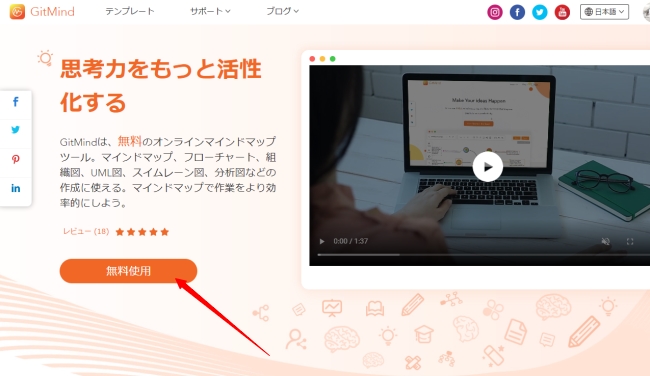
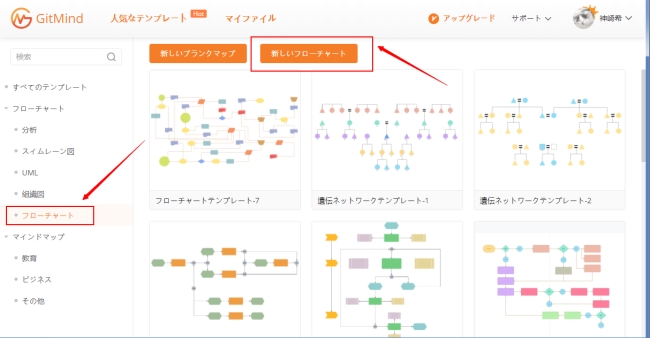
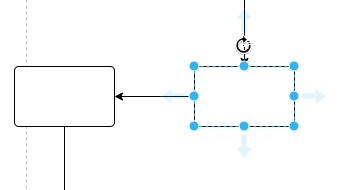
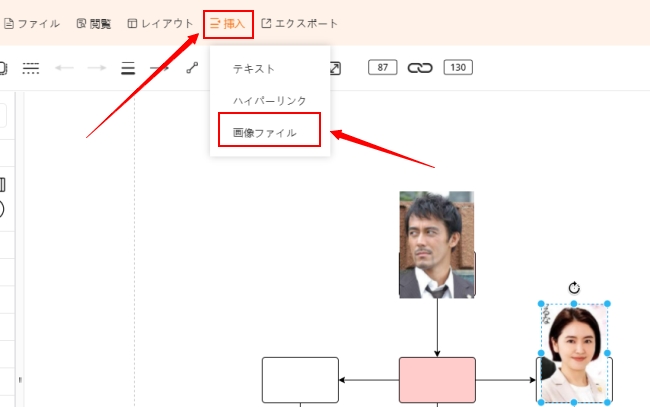
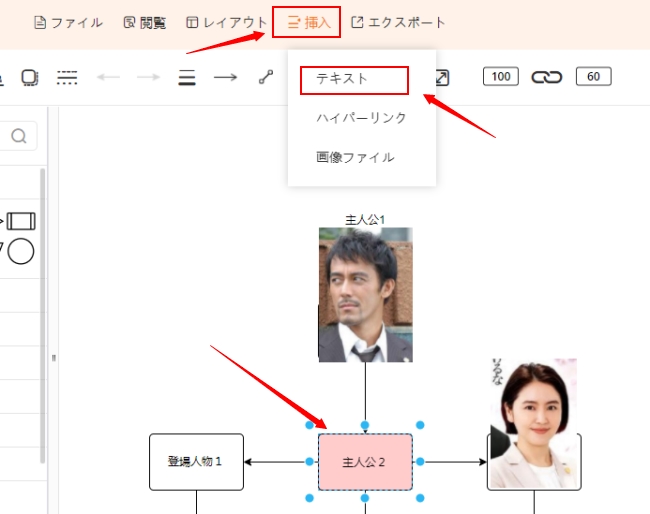

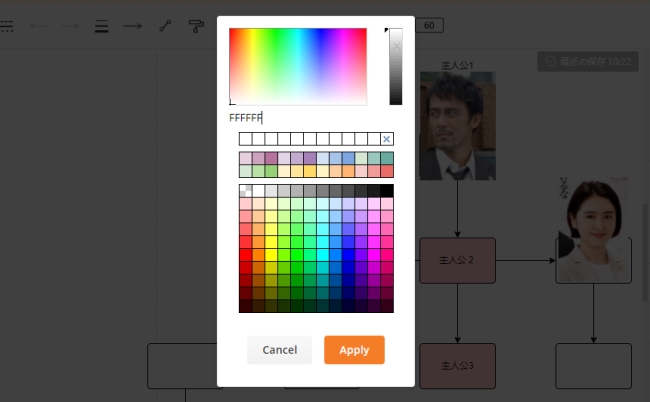
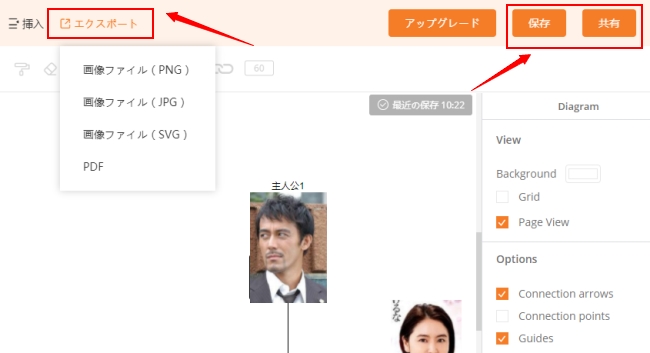
コメントを書く